Resumo da IA
Deseja enviar e-mails para os usuários do WordPress a partir do seu painel de administração? Na verdade, é muito simples usar o WordPress para enviar e-mails aos seus usuários registrados.
Isso pode ser útil se você tiver um site de associação e quiser enviar anúncios por e-mail ou outras atualizações para os membros registrados do seu site.
Primeiro, corrigiremos o sistema de entrega de e-mail não confiável do WordPress com o WP Mail SMTP e, em seguida, adicionaremos um plug-in gratuito que oferece a funcionalidade "enviar para usuários" de que você precisa.
Corrija seus e-mails do WordPress agora
Quando você deve enviar e-mails para usuários do WordPress?
O WordPress envia automaticamente e-mails transacionais para seus clientes, como recibos de pedidos e links de redefinição de senha. Mas você também pode enviar e-mails em massa para toda a sua lista de usuários do WordPress.
Embora essa não seja uma prática recomendada, é uma boa opção caso você não tenha uma lista de e-mails adequada mantida em um serviço de marketing por e-mail.
Se o seu site permite que os usuários se registrem, aprender a enviar e-mails aos usuários diretamente do painel do WordPress é sempre uma habilidade importante. Talvez você queira enviar e-mails sobre atualizações de novos produtos, alterações em seu site ou outros anúncios importantes.
Como enviar e-mail para todos os usuários registrados no WordPress
Para enviar e-mails aos seus usuários do WordPress, basta seguir as etapas abaixo. Primeiro, configuraremos o WP Mail SMTP para cuidar da entrega de e-mails do WordPress no backend. Em seguida, configuraremos outro plug-in que permite selecionar seus destinatários de e-mail do WordPress, redigir um e-mail e enviá-lo.
- Etapa 1: Instale o WP Mail SMTP PLugin
- Etapa 2: Escolha um provedor de e-mail confiável
- Etapa 3: obtenha o plug-in Send Users Email
- Etapa 4: Enviar e-mail para usuários registrados
- Etapa 5: rastreie seus e-mails do WordPress (opcional)
Etapa 1: Instale o WP Mail SMTP PLugin
Antes de poder enviar e-mails aos seus usuários, primeiro é preciso garantir que o seu site possa enviar e-mails de forma confiável.
Por padrão, o WordPress usa o PHP Mail para e-mails, o que geralmente é responsável pela má entrega de e-mails e bloqueios de spam pelos servidores de e-mail.
Um método muito mais confiável para enviar e-mails aproveita o SMTP, em que seus e-mails são devidamente autenticados, de modo que sua legitimidade é fácil de verificar.

Como resultado, seus e-mails do WordPress podem evitar filtros de spam e chegar aos destinatários sem falhas. Para instalar o WP Mail SMTP em seu site, primeiro selecione um plano que seja adequado às suas necessidades.
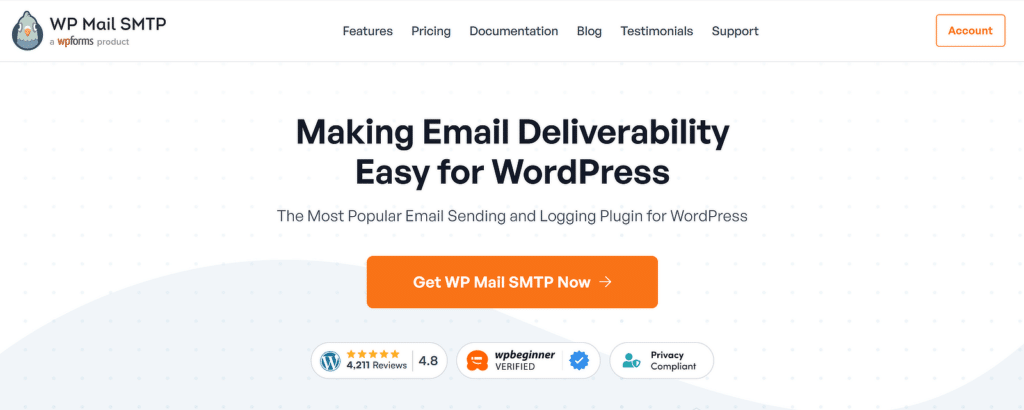
Você poderá fazer login em seu Área da conta SMTP do WP Mail depois de adquirir um plano e criar sua conta. Na área de sua conta, clique no botão Downloads guia.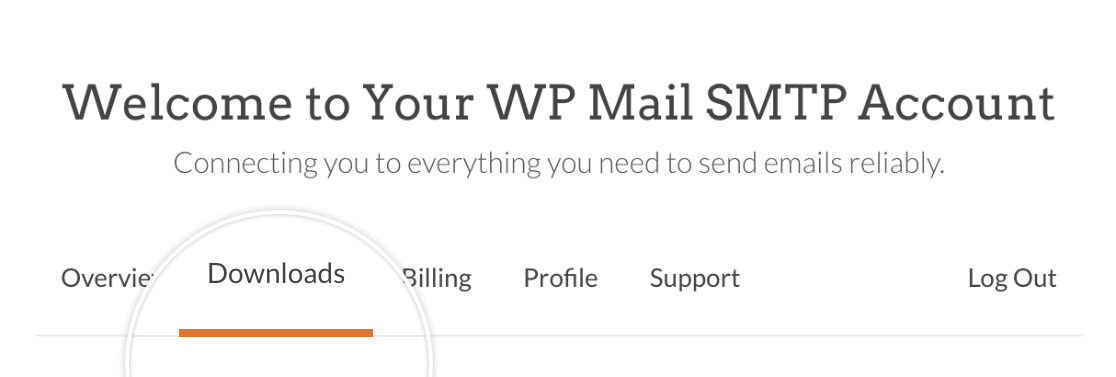
Agora, pressione o botão Download Mail SMTP para iniciar o download do arquivo ZIP.
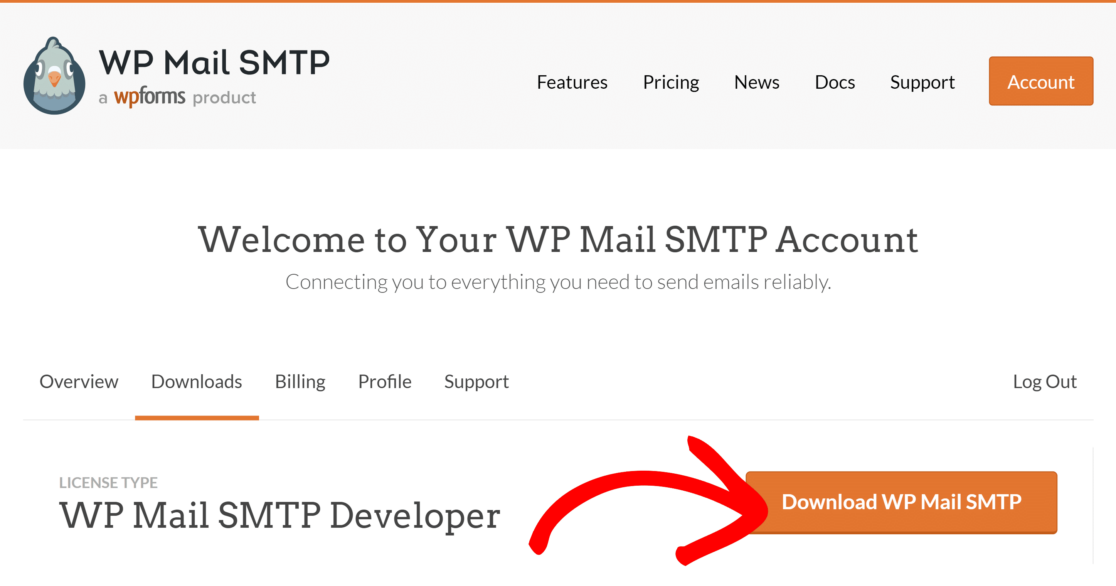
Enquanto o download estiver em andamento, é uma boa ideia usar esse momento para copiar sua chave de licença do WP Mail SMTP. Você precisará dela mais tarde.
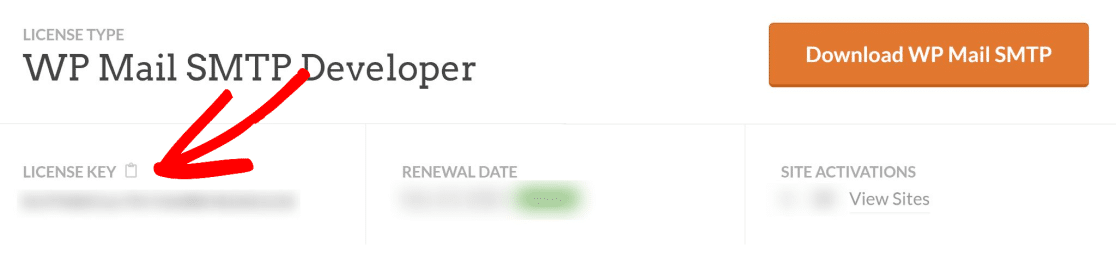
Quando o download do arquivo for concluído, abra o painel do WordPress. Em seguida, vá para Plugins " Add New.
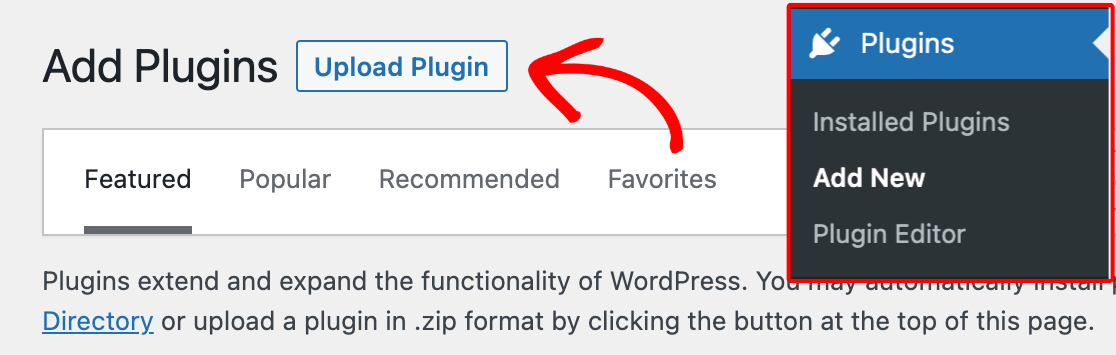
Aqui, você pode carregar o arquivo do plug-in que acabou de baixar. Clique no botão Choose File (Escolher arquivo) e localize o arquivo zip do WP Mail SMTP na pasta de download.
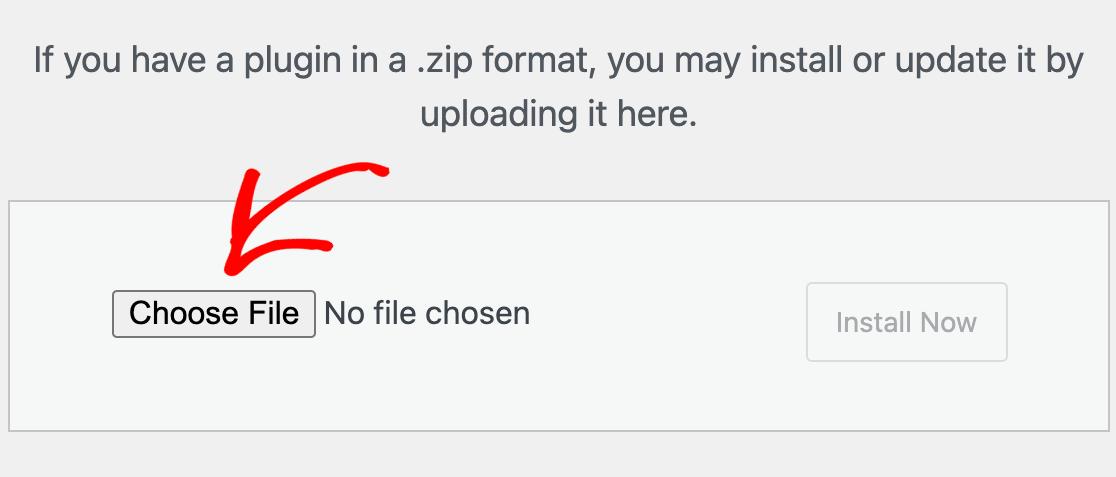
Depois de selecionar o arquivo, clique em Install Now (Instalar agora). O WordPress levará apenas alguns segundos para instalar esse plug-in. Em seguida, pressione a tecla azul Activate Plugin para ativar o WP Mail SMTP em seu site.
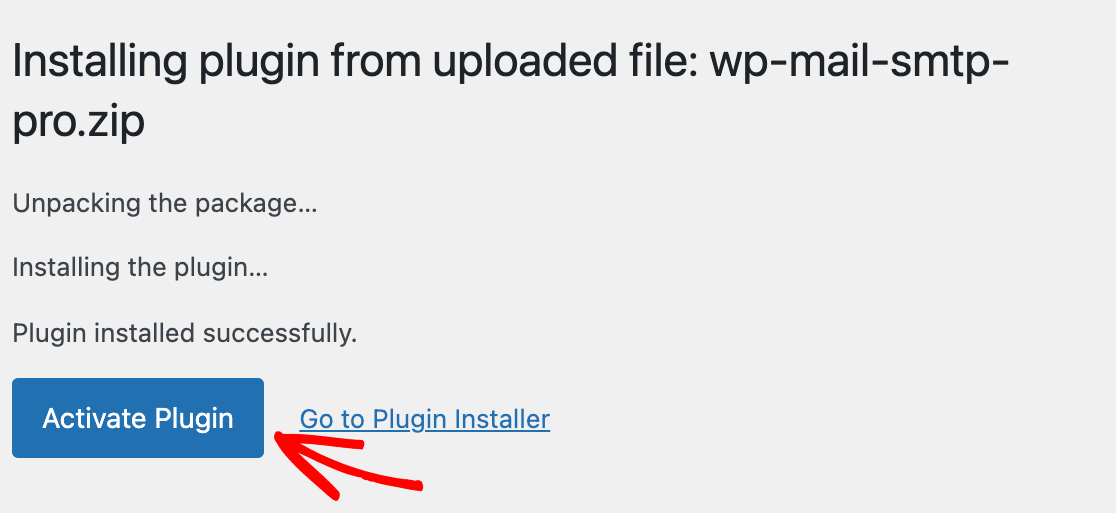
Ótimo trabalho! Agora só precisamos configurar um servidor de e-mail com o WP Mail SMTP para concluir a configuração.
Etapa 2: Escolha um provedor de e-mail confiável
Com o plug-in instalado, a próxima etapa é conectar seu site a um serviço de e-mail dedicado, também conhecido como mailer. Essa é a parte mais importante do processo, pois é o que realmente corrige seus problemas de entrega de e-mail.
O mailer cuidará do envio de seus e-mails com a autenticação adequada exigida por serviços como o Gmail e o Outlook. Portanto, depois que você ativar o plug-in, o assistente de configuração deverá ser iniciado automaticamente.
Mas se, por algum motivo, ele não for iniciado, você pode iniciá-lo manualmente. No painel do WordPress, vá para WP Mail SMTP " Settings. Abaixo da seção Mail, localize e clique no botão Launch Setup Wizard (Iniciar assistente de configuração ).

Na próxima tela, você escolherá a mala direta. Se precisar de um mailer confiável e com preço razoável, recomendo o SendLayer. No entanto, você pode escolher entre outras opções disponíveis.

Quando você tiver selecionado um mailer, clique em Save and Continue (Salvar e continuar). Você precisará preencher alguns campos para configurar a conexão do mailer. Se precisar de ajuda para configurar um mailer específico, clique em um dos links abaixo para obter instruções detalhadas.
| Mailers disponíveis em todas as versões | Remetentes no WP Mail SMTP Pro |
|---|---|
| SendLayer | Amazon SES |
| SMTP.com | Microsoft 365 / Outlook.com |
| Brevo (anteriormente Sendinblue) | Zoho Mail |
| Google Workspace / Gmail | |
| Pistola de correio | |
| Carimbo do correio | |
| SendGrid | |
| SparkPost | |
| Outros SMTP |
Na próxima etapa, o WP Mail SMTP solicitará que você verifique os recursos que deseja ativar. Se você tiver a versão paga, poderá ativar recursos extras, como registros de e-mail (que recomendamos enfaticamente para os fins deste tópico) e alertas de e-mail.

Os registros de e-mail não apenas informam se os e-mails estão sendo entregues, mas também permitem reenviar e-mails, imprimir e-mails e muito mais. Se você ativar os registros detalhados de e-mail, os relatórios completos de e-mail também serão ativados automaticamente.
Você pode optar por receber um resumo semanal por e-mail se quiser ter uma visão geral dos seus registros a cada semana. Os alertas instantâneos por e-mail o informarão se um e-mail não for enviado, para que você possa corrigir o problema rapidamente.

Se você ativou os registros de e-mail, haverá configurações adicionais a serem definidas na próxima tela. Para obter mais detalhes, consulte nosso guia completo de registro de e-mail.
Se você marcar os recursos Pro, o assistente de configuração solicitará que você adicione a chave de licença (que copiamos em uma etapa anterior). Insira a chave de licença e pressione Verify License Key (Verificar chave de licença).
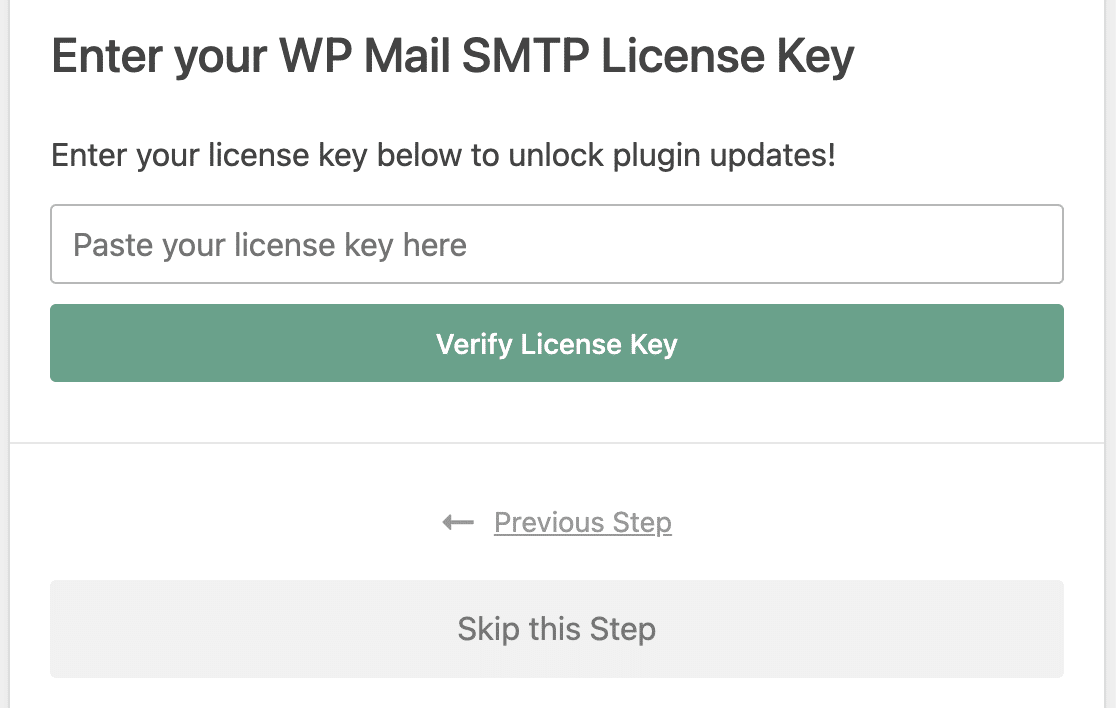
O assistente enviará um e-mail de teste para garantir que a configuração esteja correta. Se tudo estiver correto, passe para a próxima etapa.
Etapa 3: obtenha o plug-in Send Users Email
Agora que você tem o WP Mail SMTP configurado, pode ter certeza de que os e-mails originados de qualquer plug-in do seu site sempre serão entregues com êxito.
Mas, por padrão, não há nenhuma maneira no WordPress de escrever um e-mail e enviá-lo aos seus usuários do WordPress à vontade. Para poder enviar e-mails para qualquer destinatário de sua escolha no WordPress, você precisará instalar um plug-in chamado Send Users Email.
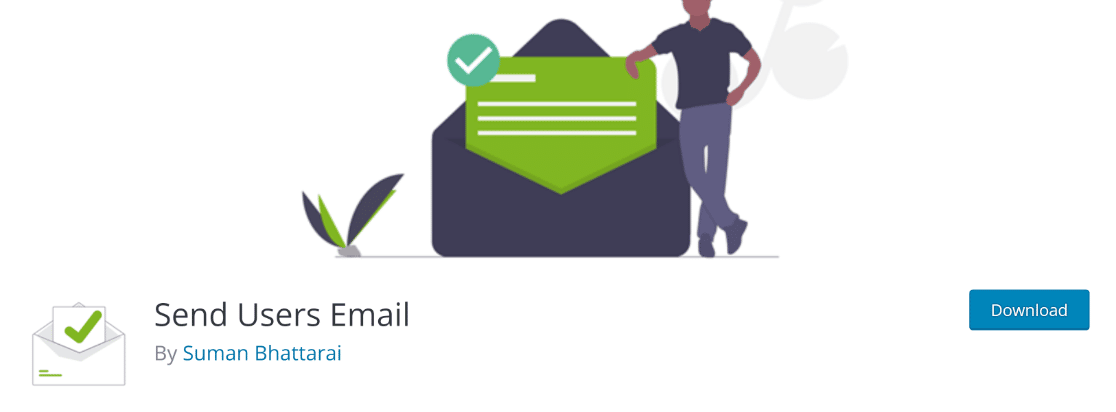
Se precisar de ajuda para configurar esse plug-in, consulte este guia sobre a instalação de plug-ins do WordPress. Quando o plug-in estiver instalado e ativado no seu site, você poderá começar a enviar e-mails para os usuários do WordPress com facilidade.
Etapa 4: Enviar e-mail para usuários registrados
Com seu sistema de entrega de e-mail agora confiável, você está pronto para enviar anúncios diretamente do seu painel.
O plug-in Send Users Email oferece duas opções simples, mas poderosas: enviar uma transmissão para toda uma função de usuário ou enviar uma mensagem direcionada a indivíduos específicos.
Para enviar um e-mail para um grupo de usuários, navegue até E-mail para usuários " Funções de e-mail no painel do WordPress.
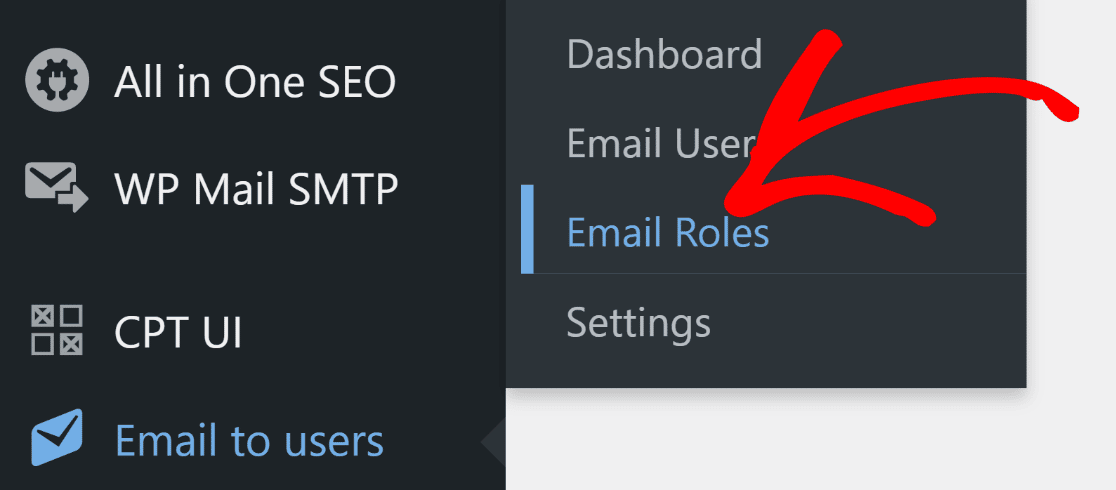
Agora você deve ver uma página com opções para enviar e-mails a pessoas selecionadas por suas funções atribuídas no WordPress. Se você quiser enviar o e-mail para todos os seus assinantes do WordPress, marque a caixa de seleção Subscriber
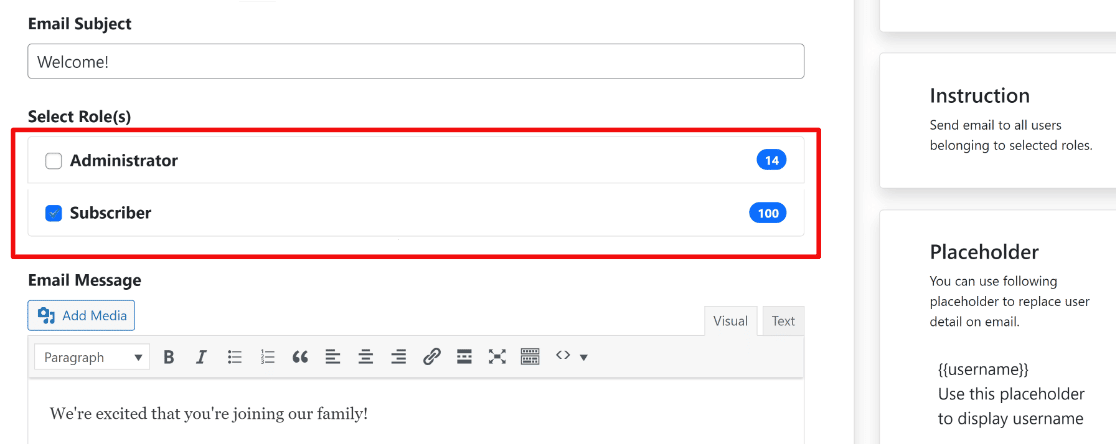
Também é possível selecionar outros tipos de usuários como destinatários, como administradores e autores. O campo de assunto do e-mail permite que você escreva uma linha de assunto para o seu e-mail. Há também um campo de rich text para compor o corpo de sua mensagem de e-mail.
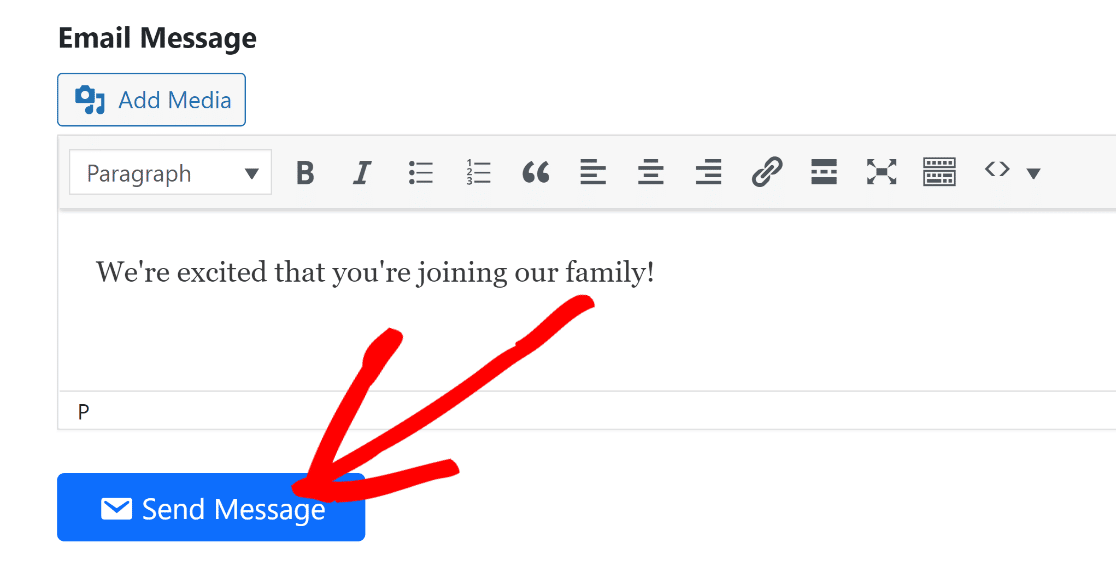
Depois de selecionar os destinatários e escrever o e-mail, pressione o botão Send Message (Enviar mensagem) . Seu e-mail começará a ser enviado para todos os usuários do WordPress que você selecionou por função acima.
Mas e se você quiser enviar um e-mail apenas para usuários individuais em vez de enviar um e-mail em massa para toda a sua lista? O Send Users Email inclui um recurso que permite selecionar individualmente cada usuário registrado do WordPress para o qual deseja enviar o e-mail.
Para acessar esse recurso, vá para Email to Users " Email Users. Aqui, você verá uma lista de todos os usuários registrados do WordPress em seu site. Você pode simplesmente selecionar os usuários para os quais deseja enviar e-mails nessa lista.
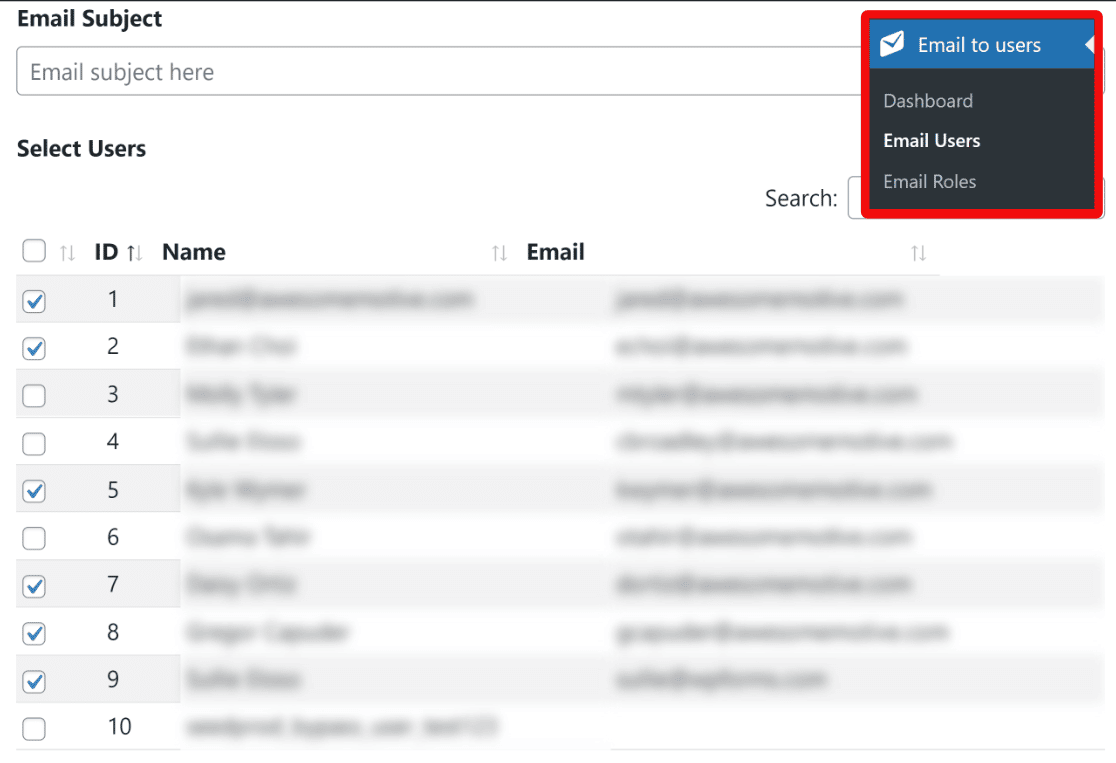
Como antes, você pode usar o campo de assunto do e-mail e os campos de mensagem do e-mail para personalizar a linha de assunto e o conteúdo do e-mail. Pressione o botão azul Send Message (Enviar mensagem) para enviar seu e-mail para usuários do WordPress selecionados individualmente.
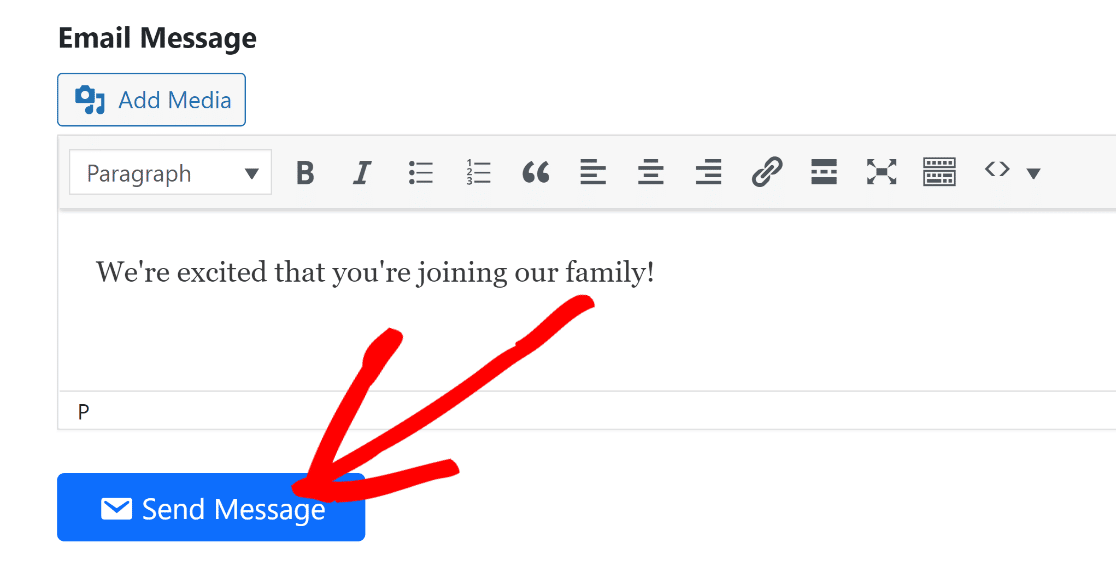
Parabéns! Agora você tem as ferramentas necessárias para enviar e-mails para usuários do WordPress individualmente ou para toda a sua lista de assinantes.
Etapa 5: rastreie seus e-mails do WordPress (opcional)
Depois de enviar um anúncio importante, seu trabalho ainda não terminou. É preciso confirmar que o e-mail foi entregue com sucesso e verificar se os usuários estão realmente abrindo-o.
Um dos muitos benefícios do WP Mail SMTP Pro é que ele inclui recursos de rastreamento de e-mail. Com esse recurso, o WP Mail SMTP pode rastrear quantas vezes seus e-mails foram abertos e clicados por seus assinantes.
Você pode ter ativado esses recursos no Assistente de configuração. No entanto, se quiser alterar ou atualizar suas configurações de registro de e-mail, navegue até WP Mail SMTP " Settings.

Na parte superior da página Configurações, clique na guia Registro de e-mail . Aqui, certifique-se de que a opção Registro de e-mail esteja ativada.

Agora, role a tela para baixo para ver as configurações adicionais de rastreamento de e-mail. Você pode ativar o rastreamento de abertura e clique para coletar dados de taxa de abertura e clique para cada e-mail do WordPress que enviar aos usuários.
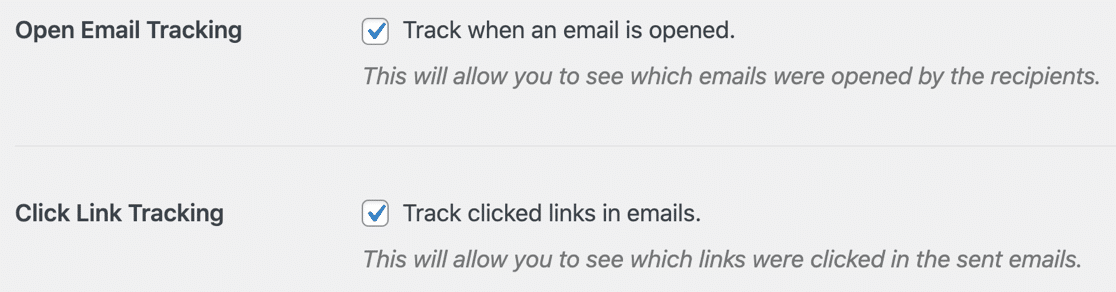
Com o rastreamento de e-mail ativado, você poderá ver as métricas de envolvimento de cada e-mail diretamente no painel do WordPress.
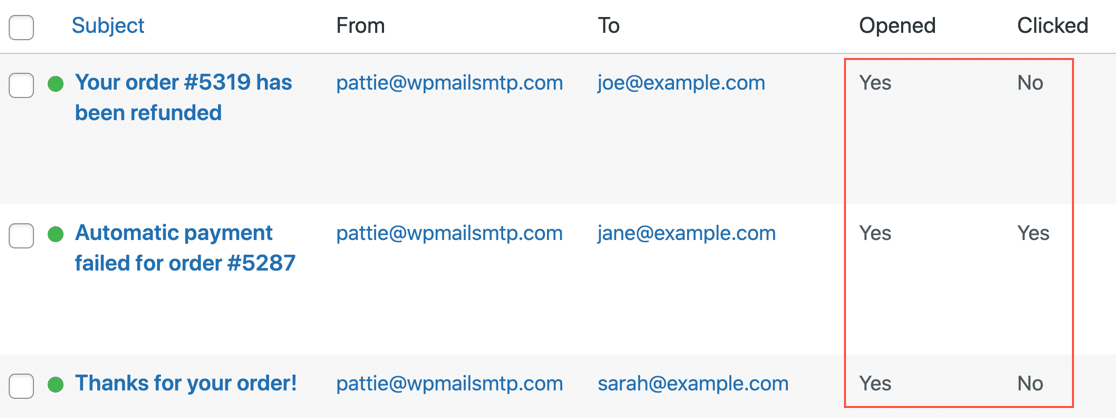
Essas informações são extremamente úteis, pois permitem que você faça experiências com diferentes linhas de assunto para produzir níveis mais altos de engajamento. Para obter mais informações, consulte nosso guia sobre rastreamento de e-mails do WordPress.
E isso é tudo! Agora você sabe como enviar e-mails para usuários do WordPress (por função e individualmente) e também acompanhar o desempenho dos seus e-mails na área de administração!
Perguntas frequentes sobre o envio de e-mails para usuários do WordPress
Aqui estão as respostas para as perguntas mais comuns que recebemos sobre o envio de e-mails para usuários registrados diretamente do painel do WordPress.
Como posso enviar um e-mail para todos os usuários registrados no WordPress?
Como o WordPress não tem um recurso interno para isso, você precisa de uma solução com dois plug-ins. Primeiro, instale o WP Mail SMTP para garantir que seus e-mails sejam entregues de forma confiável.
Em seguida, instale um plug-in gratuito como o "Send Users Email" para obter uma interface simples para compor e enviar sua mensagem para diferentes funções de usuário.
Qual é o melhor plug-in para enviar e-mails aos usuários do WordPress?
A melhor solução é uma combinação de dois plug-ins. O WP Mail SMTP é o melhor plug-in para lidar com a entrega de e-mails, garantindo que suas mensagens não sejam enviadas para spam.
Para compor e enviar o e-mail em si, um plug-in gratuito como o Send Users Email é a melhor opção por sua simplicidade e integração direta com o banco de dados de usuários do WordPress.
Posso enviar e-mails para usuários do WordPress sem um plug-in?
Embora seja tecnicamente possível para um desenvolvedor escrever código PHP personalizado para enviar e-mails, isso não é recomendado.
Você ainda enfrentaria o problema central da entrega não confiável, pois usaria a função wp_mail() padrão do WordPress, que frequentemente é bloqueada ou sinalizada como spam.
Devo usar esse método para meu boletim informativo por e-mail?
Não, esse método foi criado para anúncios administrativos ocasionais, como uma alteração nos termos de serviço ou uma atualização crítica do site.
Para boletins informativos de marketing, você deve sempre usar um serviço dedicado de marketing por e-mail, como o Brevo ou o Constant Contact.
Esses serviços são criados para lidar com requisitos legais, como links de cancelamento de assinatura, o que é essencial para e-mails de marketing.
Como o WordPress envia e-mails por padrão?
Por padrão, o WordPress usa uma função PHP básica chamada wp_mail(). Essa função depende da configuração de e-mail do seu servidor da Web, que geralmente não é autenticada e não é otimizada para a entrega de e-mails.
Como esses e-mails não possuem a "assinatura digital" adequada (como os registros SPF e DKIM), eles são frequentemente bloqueados por serviços como o Gmail e o Outlook.
Em seguida, leve o rastreamento de e-mail para o próximo nível
Existem apenas alguns plug-ins do WordPress que oferecem recursos de rastreamento de e-mail. Se você quiser ver uma comparação rápida dos melhores plug-ins de rastreamento de e-mail, temos um guia detalhado só para você!
Além disso, aqui estão alguns guias úteis para enviar um e-mail de teste do WordPress e receber alertas quando seus e-mails pararem de funcionar. Talvez você também se interesse por nossa análise das principais integrações do MailerLite.
E se você estiver sendo bombardeado por spam em seu site, confira nossas dicas de prevenção de spam do WordPress para resolver esse problema.
Corrija seus e-mails do WordPress agora
Pronto para corrigir seus e-mails? Comece hoje mesmo com o melhor plug-in de SMTP para WordPress. O WP Mail SMTP Elite inclui uma configuração completa de luva branca e oferece uma garantia de reembolso de 14 dias.
Se este artigo o ajudou, siga-nos no Facebook e no Twitter para obter mais dicas e tutoriais sobre o WordPress.

